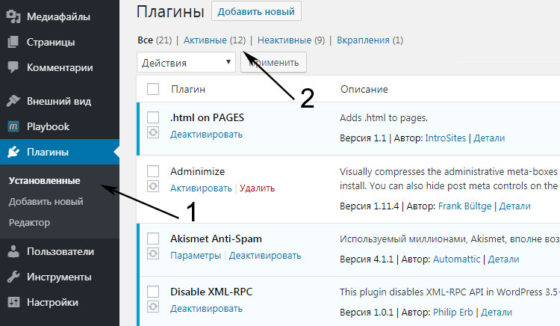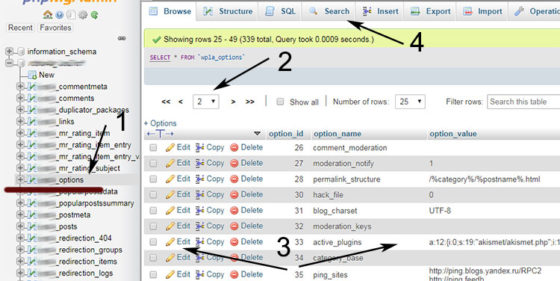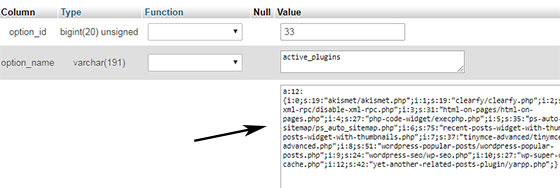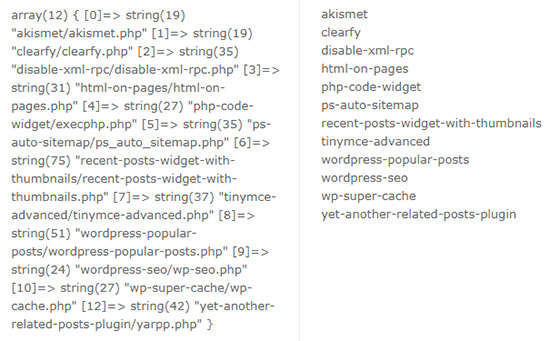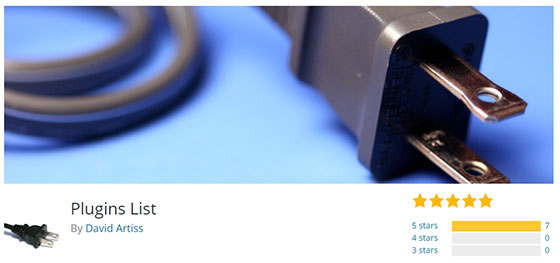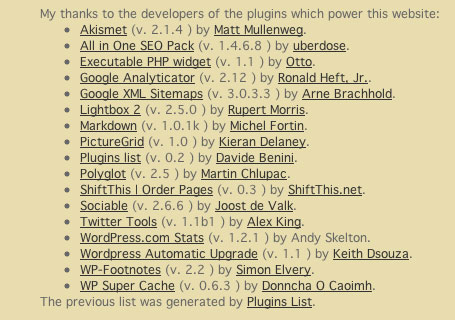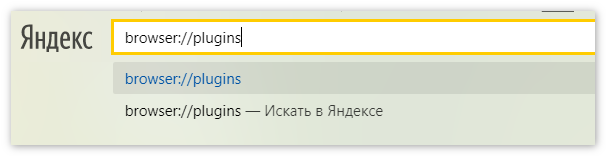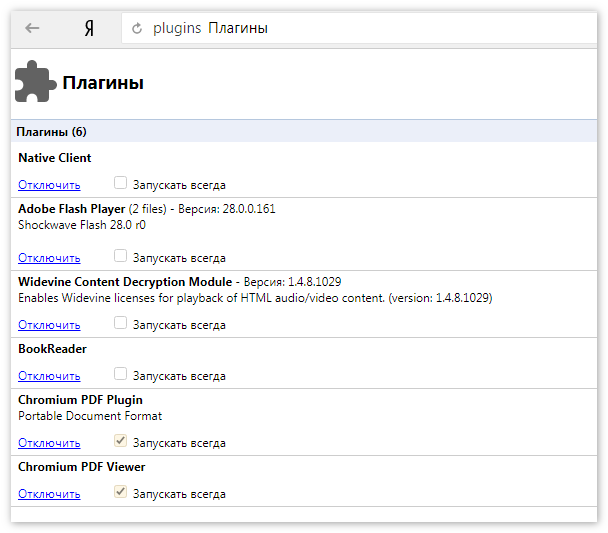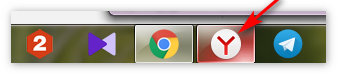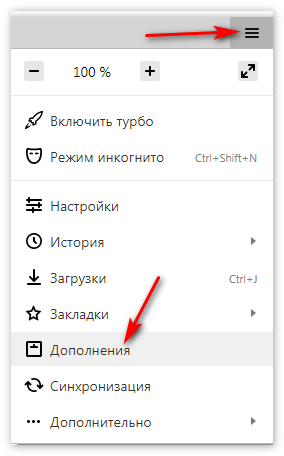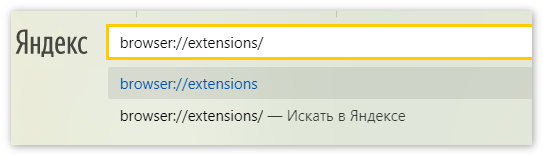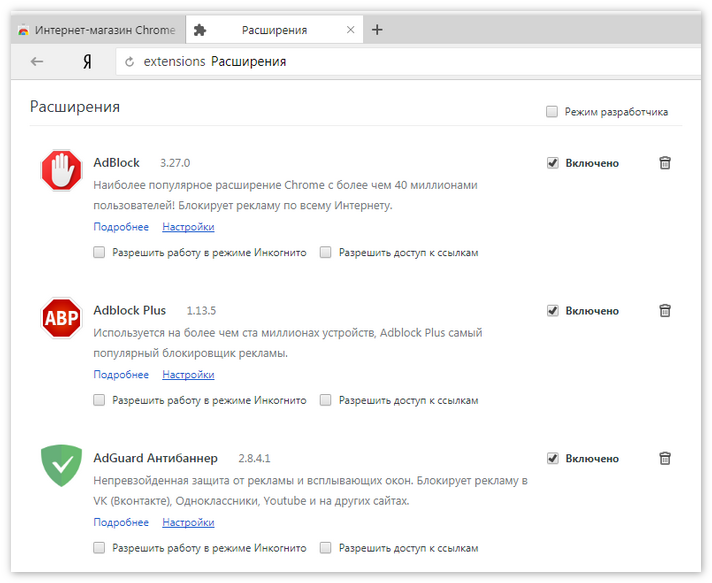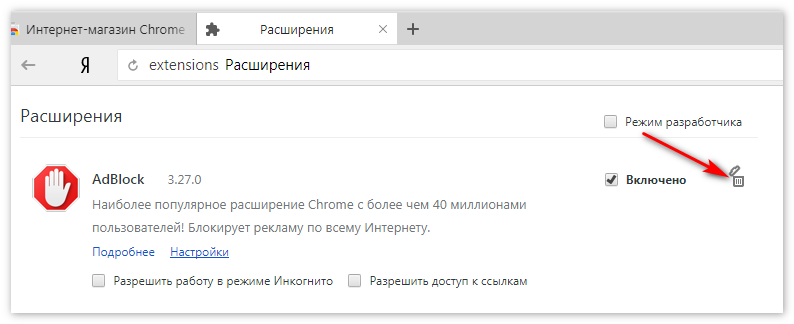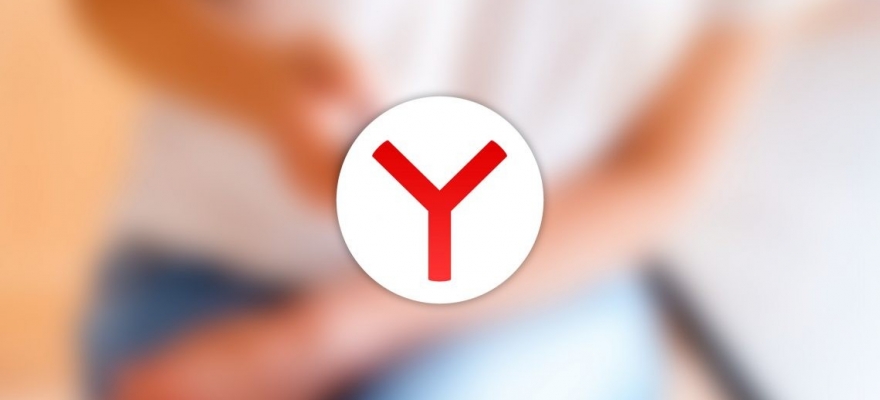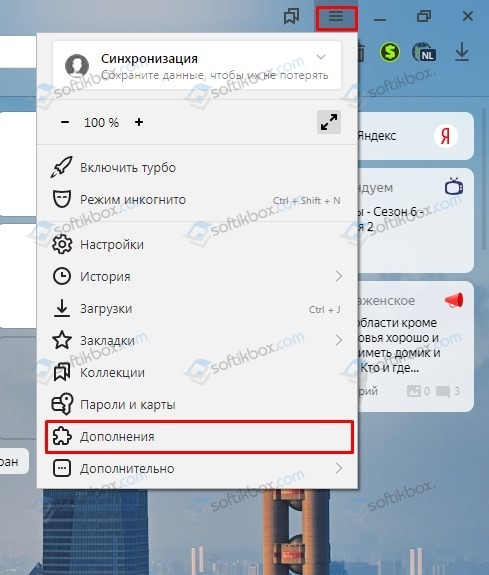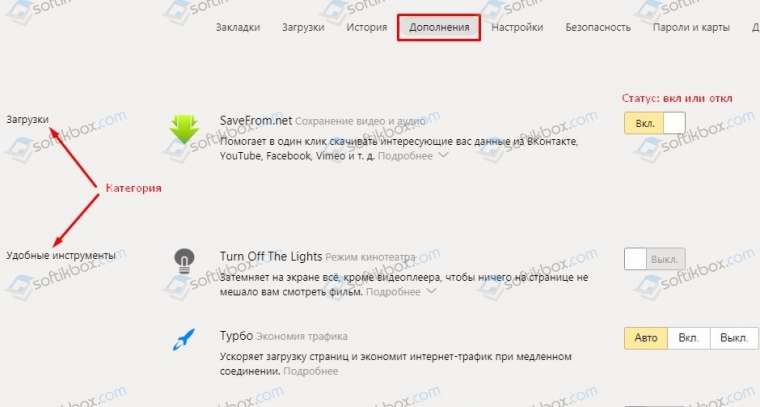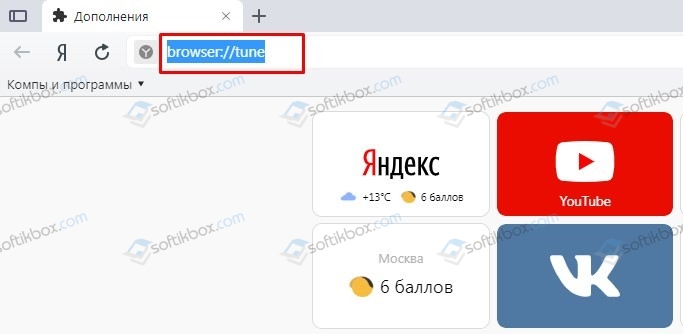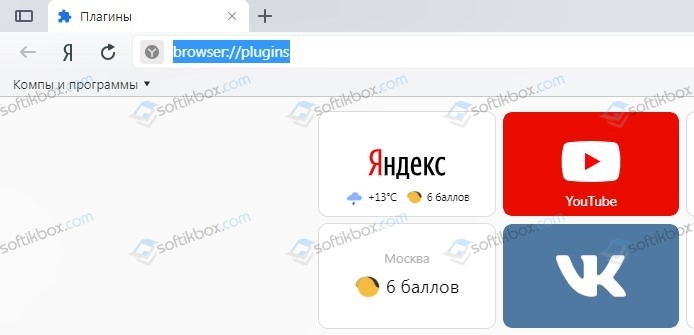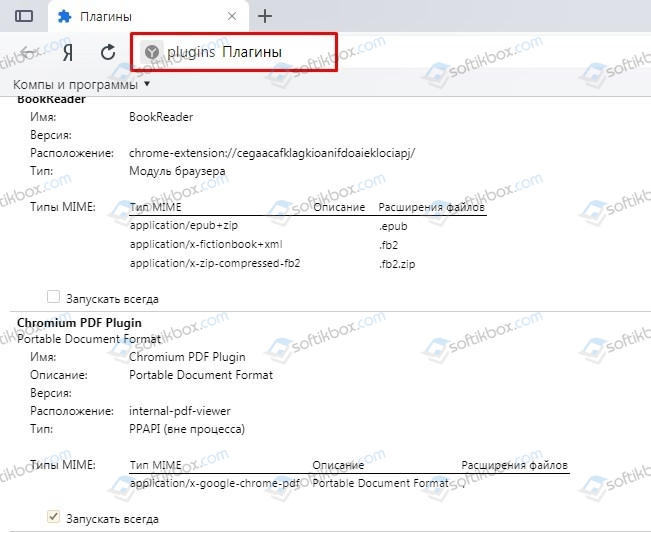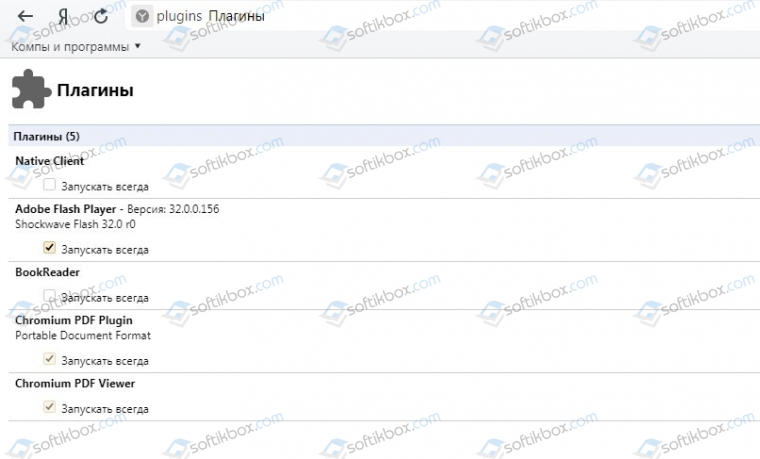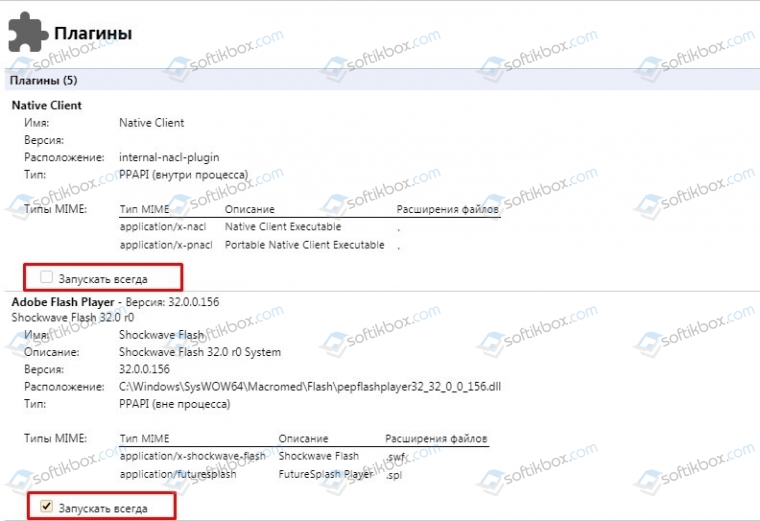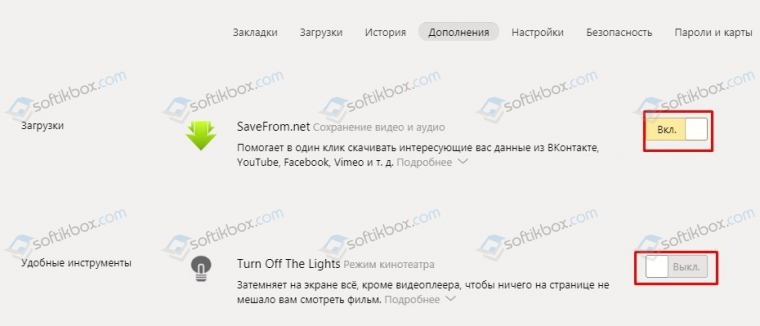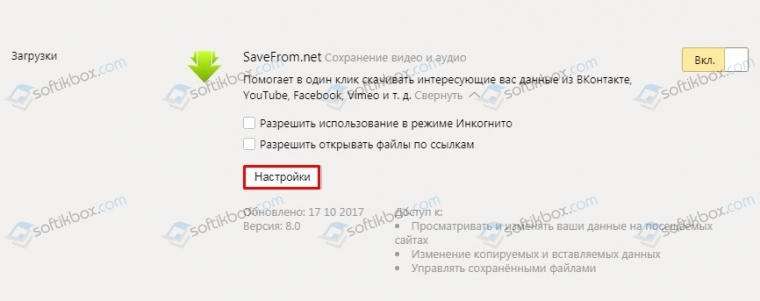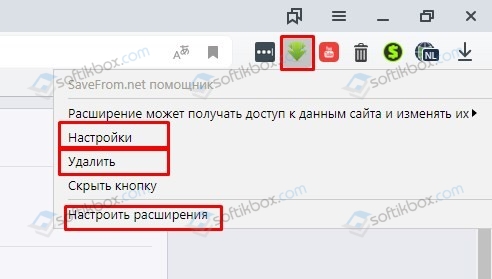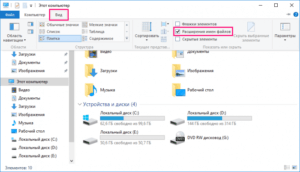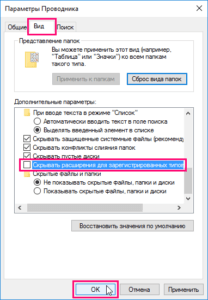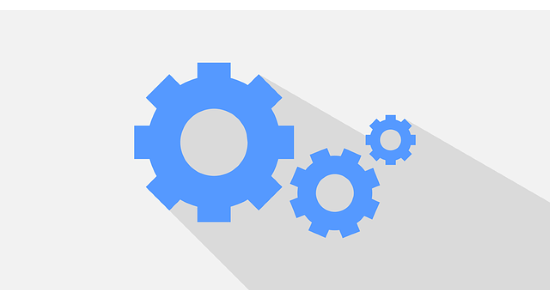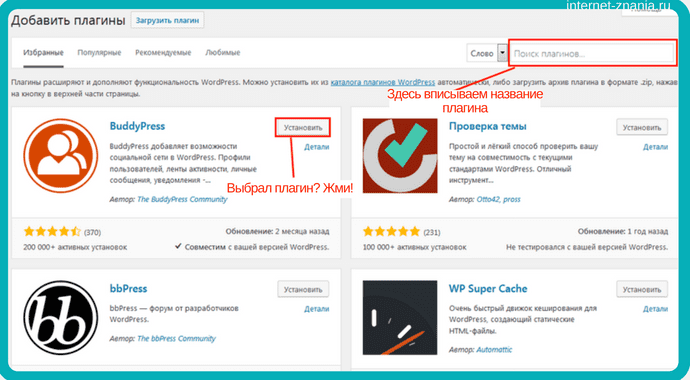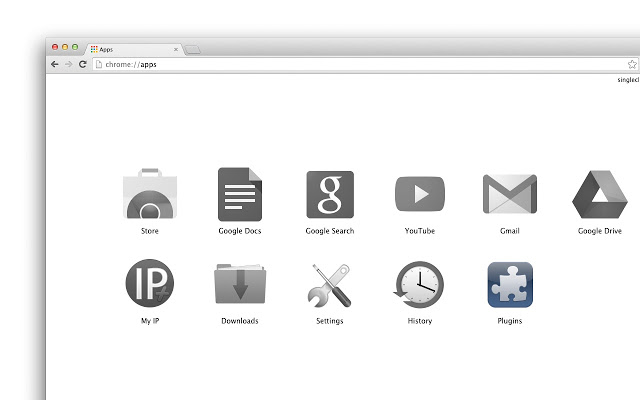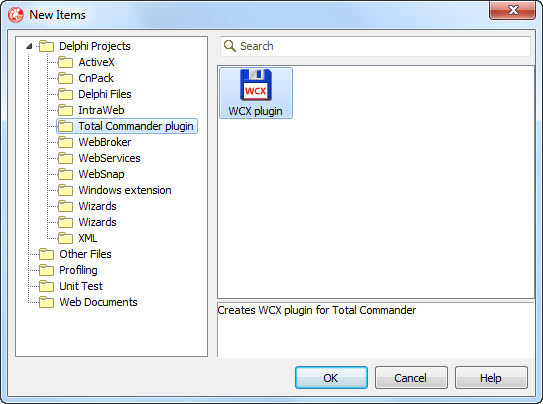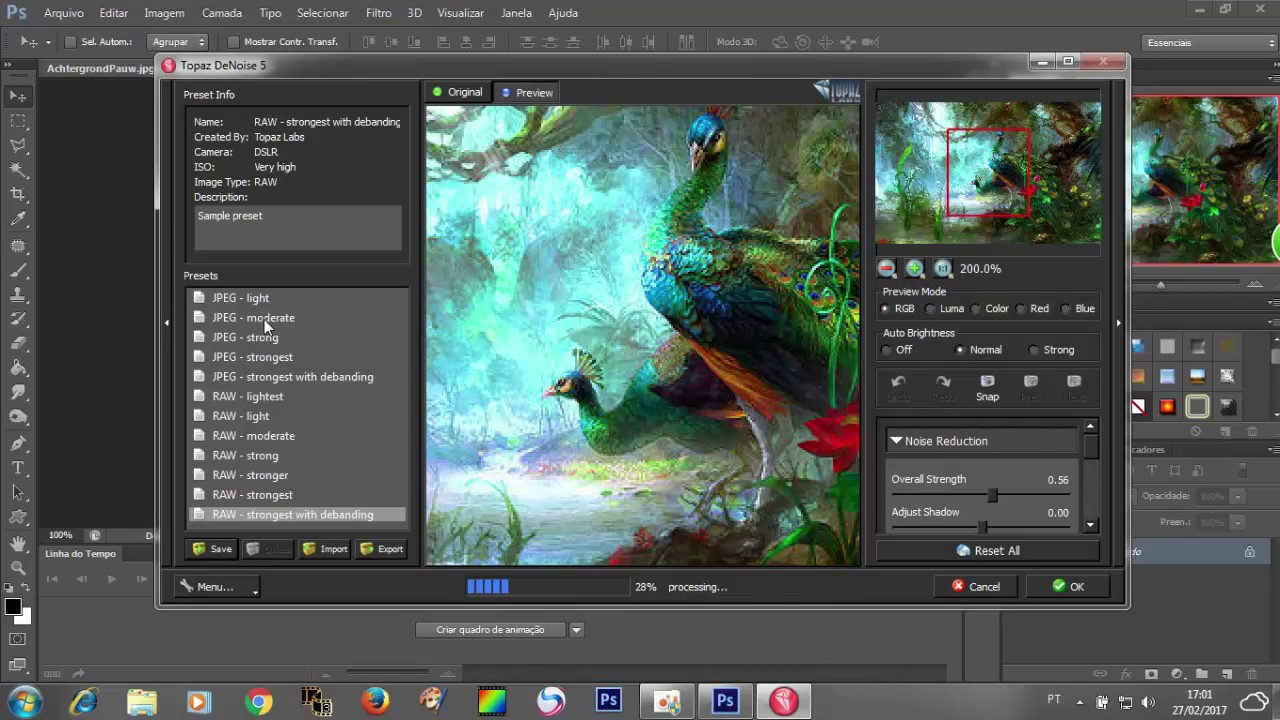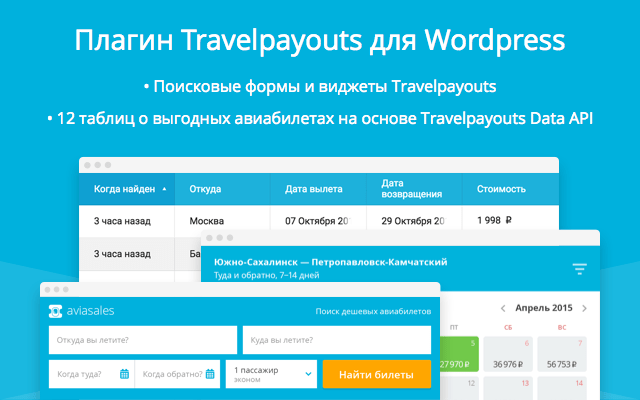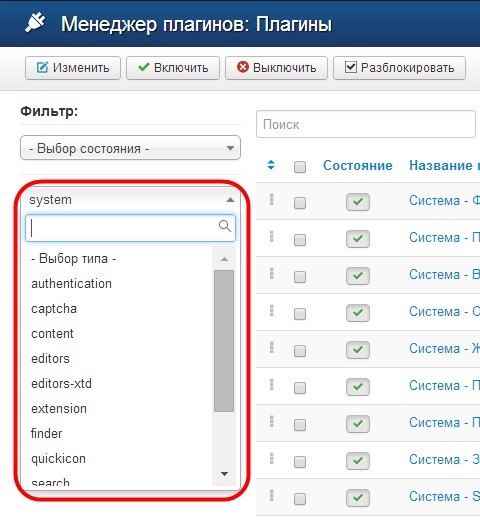Часто веб-разработчику на WordPress нужно решать, как реализовать один из пунктов технического задания. В таких ситуациях, обычно выбирают одно из дополнений для CMS. Чтобы не тратить время на тестирование, проще узнать, какие плагины WordPress установлены на сайтах конкурентов.
В статье мы расскажем, как найти эту информацию просто и быстро.
Разберем несколько основных способов.
С помощью плагина в Google Chrome
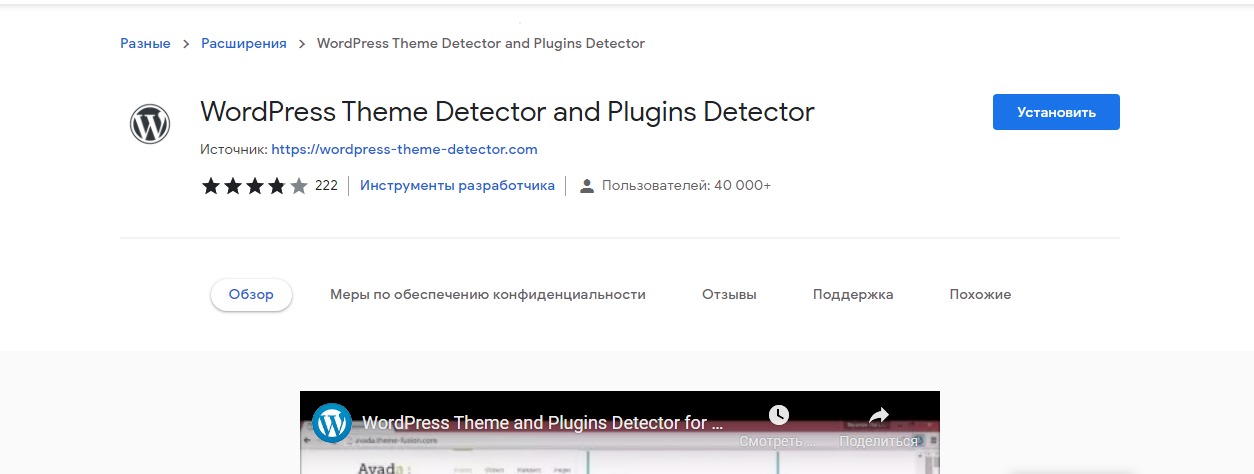
Вы можете узнать, какие плагины WordPress установлены на сайте, даже без просмотра кода. Для этого используйте плагин Chrome WordPress Theme Detector или его аналоги.
Как вы поняли из названия, плагин показывает, какая тема и плагины установлены на сайте. Даже эта информация сэкономит разработчику огромное количество времени.
Отчет об установленных плагинах выглядит вот так:
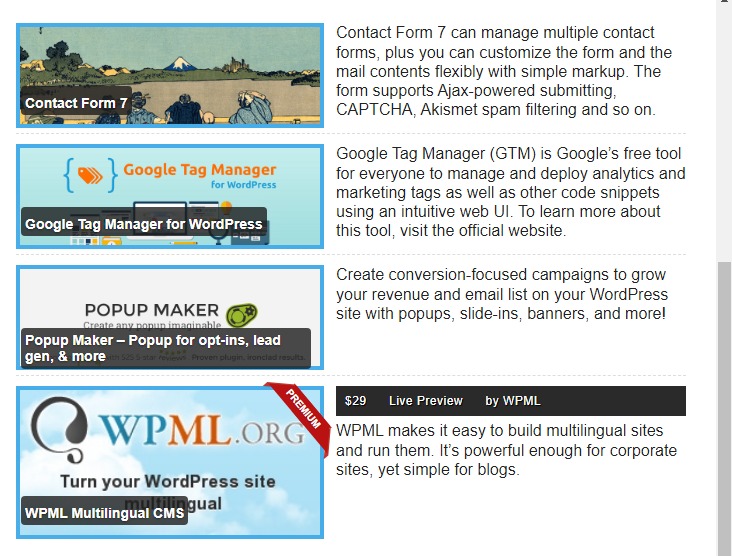
Инструмент может показывать не все плагины, поэтому рекомендуем тестировать аналогичные дополнения к браузеру и использовать другие способы, о которых дальше.
С помощью онлайн-сервисов
Более подробную информацию о плагинах, темах и технологиях на сайте дают онлайн-сервисы. Вам нужно просто перейти на сайт, ввести интересующий домен в строку поиска и запустить сканирование. Объем информации будет разным, в зависимости от сервиса.
Самые популярные из них:
- WordPress Plugin Checker,
- WPThemeDetector (ориентирован на обнаружение тем WordPress),
- What Theme Is That,
- Built With.
Но и такие инструменты не показывают все плагины. Они отображают от 25% до половины данных. Многое зависит от конкретного набора дополнений.
Поэтому, нужен и третий способ.
С помощью анализа кода
Этот способ самый сложный, но дает больше всего информации. Посмотрим, как читать HTML код, чтобы найти в нем данные о плагинах.
Есть два способа найти плагины через код сайта.
Ищем директорию
Здесь и дальше, мы разбираем все шаги на примере браузера Chrome, но в Opera, Firefox и Safari принцип поиска тот же. Будет отличаться только интерфейс.
Сначала нажмите на любое место на сайте кроме изображений правой кнопкой мыши. В меню выберите пункт Просмотр кода страницы.
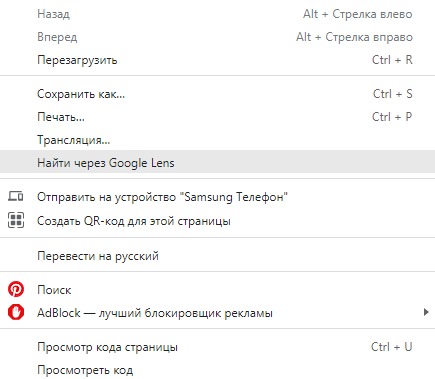
Затем в открывшемся окне сделайте поиск по коду, в строку введите wp-content/plugins.
В результатах подсветятся все директории с плагинами. Обращайте внимания на названия после plugins/
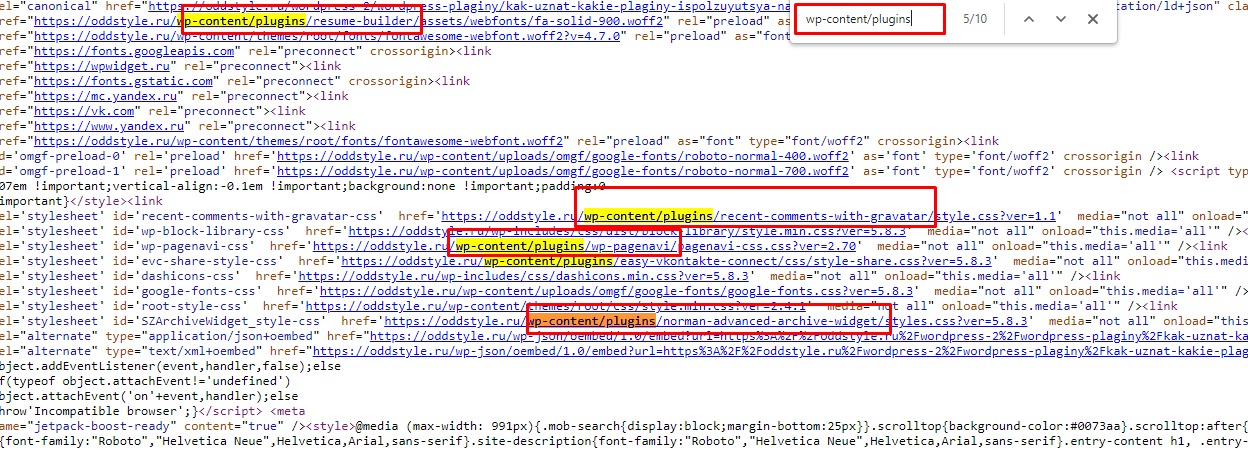
Этот способ показывает практически все плагины. Сложность в том, что плагины могут быть скрыты специальными дополнениями безопасности.
Ищем комментарии в HTML
Многие плагины добавляют в код специальные комментарии. Они отображаются зеленым цветом. Поэтому, при поиске плагинов обращайте внимание на комментарии. Пример: плагин Yoast SEO. Вот так он отображается в коде.
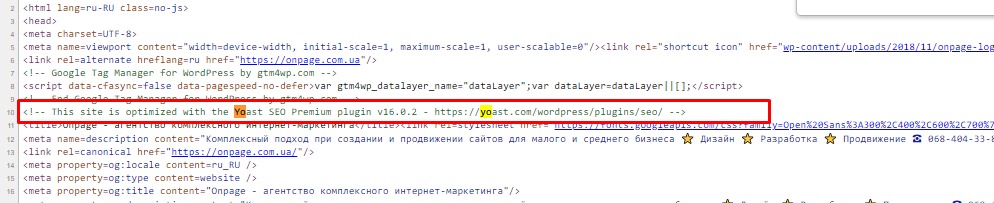
Поэтому, вы можете искать конкретный плагин по названию.
Изучаем код веб-элемента
Например вы хотите узнать, с помощью какого плагина реализована контактная форма или другой элемент. Для этого откройте код страницы и нажмите кнопку “проверить элемент”.
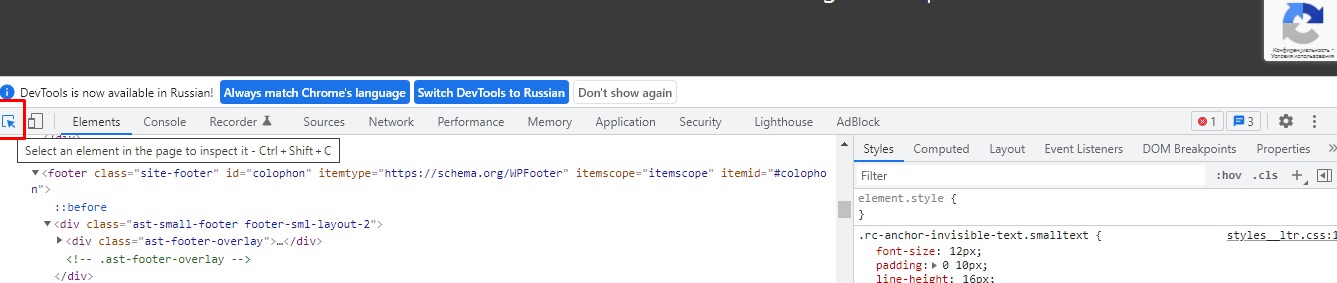
В меню отобразится код элемента, в котором будет и информация о плагине, если он задействован.
Итоги
Анализ плагинов на сайте WordPress экономит время для поиска эффективных решений при создании сайта. Пользуйтесь нашими рекомендациями и создавайте сайты, а Host4Biz обеспечит вашим проектам надежный хостинг. А здесь вы можете увидеть тарифы на наши услуги.
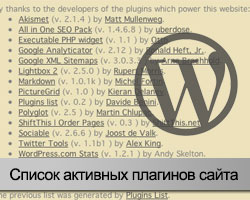
Смотрим в панели управления
Это самый простой вариант. Заходите в раздел админки «Плагины» — «Установленные», где увидите весь список доступных разширений. Сверху от него будет несколько ссылок, позволяющих отфильтровать результаты и отобразить только активные, неактивные и модули требующие обновлений.
Этот метод подходит, если у вас, во-первых, имеется доступ в админку, а во-вторых, когда просто нужно знать эту инфу для себя, а не выводить где-то на веб-странице.
Используем базу данных (phpMyAdmin)
Практически во всех нормальных хостингах у пользователя есть доступ к БД своего сайта через phpMyAdmin. Туда можно перейти из панели управления cPanel либо уточнить в тех.поддержке хостера как это сделать.
Итак, выбираете вашу базу, затем среди всех таблиц находите wp_options (префикс может отличаться от wp_) и кликаете по ней.
Среди всех записей таблицы вам понадобится та, которая называется «active_plugins«. Как правило, она находится на второй странице (поэтому вам нужно переключиться на нее как показано на рисунке). Далее просто кликете на редактирование данного элемента, после чего откроется следующее окно:
Визуально этот перечень плагинов выглядит слегка захламленным разными параметрами, но внимательно к нему присмотревшись, сможете понять все названия. Здесь представлены именно те, что активны.
Если на втором шаге вам не удается быстро найти запись active_plugins в таблице wp_options используйте вкладку поиска (Search).
Преимущество текущего подхода в том, что он универсален — даже, если сам веб-ресурс не работает, в базу данных практически всегда можно зайти.
Решение через функцию get_option
Вариант подойдет, когда вам необходимо вывести список модулей на сайте, например, в сайдбаре. Для этого используем следующую конструкцию:
<?php function show_active_site_plugins() { $all_plugs = get_option('active_plugins'); //var_dump($all_plugs); foreach($all_plugs as $key => $value) { $string = explode('/',$value); echo $string[0] ."<br/>"; } } show_active_site_plugins(); ?>
В коде мы сначала задаем новую функцию show_active_site_plugins (ее определение можно добавить в файл функций или непосредственно в то, место, где хотите вывести результат), а дальше в предпоследней строке ее вызываем.
Основная фишка здесь — get_option(‘active_plugins’), с помощью которой мы получаем массив записей с информацией про активные модули. Дальше в зависимости от того, что вам нужно, можно:
- вывести содержимое массива целиком (для этого раскомментируйте строку с var_dump и уберите блок foreach);
- отобразить инфу в виде текстового списка (используем код, приведенный выше, без изменений).
Результат в двух этих случаях выглядит следующим образом:
Модуль Plugins List
Почему-то я совсем не удивился, когда нашел специальный плагин для текущей (весьма узконаправленной) задачи — это Plugins List. Основная его цель — поблагодарить веб-разработчиков, чьими трудами вы пользуетесь на своих сайтах. Это похоже на те случаи, когда некоторые блоггеры рассказывают какие именно CMS расширения у них установлены. По сути, данное решение сможет автоматизировать такую задачу.
В общем сам плагин достаточно молодой и не особо популярный (300+ скачиваний), тем не менее поддерживает WordPress 5+ и требует PHP7+. Результирующий список отображается с помощью шорткодов, в которых даже можно задавать формат вывода информации, например:
<ul> [plugins_list format="{{LinkedTitle}} - {{LinkedAuthor}}</br>"] </ul>
В качестве тегов в двойных кавычках допускаются: Title (заголовок), PluginURI (ссылку), Author (автора), Version (версию), Description (описание), LinkedTitle (тайтл со ссылкой) и некоторые другие. Также поддерживаются разные доп.конструкции в шорктодах:
- target=»_blank»;
- show_inactive=true;
- nofollow=true;
- cache=60;
- cache=false;
В итоге должно получится что-то вроде:
Выглядит неплохо, и, вроде как, в этом есть смысл. Однако, мне кажется, подобные вещи проще сделать с помощью обычного текста, списков и ссылок + вам не придется ставить доп.модули, разбираться в шорткодах и т.п. Автоматизация? — да тут, в принципе, информация меняется не особо часто и редактировать ее не сложно.
В общем, выбирайте один из методов считывания и отображения активных плагинов в WordPress в зависимости от своих задач и условий. Если есть что дополнить, пишем ниже.

Как найти плагины и расширения в Yandex Browser
Часто пользователи путают расширения и модули, хоть они расположены в разных местах и оказывают разное влияние на функциональность используемого веб-обозревателя. Сами перечни обнаружить несложно, с этим справятся даже те, кто слабо владеет компьютером, при наличии подробной инструкции.
Способ 1: Список плагинов
В данном перечислении будут отображаться все задействованные дополнения. Также предоставлена возможность изменять некоторые опции и даже полностью удалять их. Чтобы отыскать определенную программу нужно:
- Ввести в адресную строку «browser://plugins» (альтернатива — «about://plugins/»).
- После этого будет отображен указатель всех установленных модулей и краткая информация о них.
- Кнопки «Включить» и «Отключить» позволят взаимодействовать с нужными плагинами.
Внимание! Если снять галочку с пункта «Запускать всегда», это может заблокировать воспроизведение всего контента, связанного с этой программой.
Способ 2: Список дополнений
Если нужно узнать, где найти расширения в Яндекс Браузере , стоит просто пройти по следующему пути:
- Запустить веб-обозреватель.
- Открыть предложенный перечень.
- Выбрать пункт «Дополнения».
После этого в открытой вкладке будут отображены все установленные на данный момент модули. Стоит учесть, что в ней присутствуют и ряд предустановленных программ. Удалить их нельзя, при включении произойдет автоматическое скачивание и установка. Данный раздел имеет слабую функциональность, пользователь может лишь изменить простые настройки у некоторых дополнений.
Способ 3: Расширенное меню дополнений
У стандартного каталога полностью отсутствуют функции удаления и принудительного обновления программ, так как для этих целей создано другое меню. Открыть его можно так:
- Ввести в адресную строку браузера «browser://extensions/».
- В отобразившемся перечне запустить обновление сразу всех дополнений, нажав на кнопку «Обновить расширения».
- Удаление осуществляется нажатием на урну, справа от пункта «Включено».
В подробном меню, управление дополнениями реализовано более комфортно. Пользователь имеет возможность задействовать режим разработчика, а также упаковывать и распаковывать данные некоторых расширений.
Заключение
При использовании всего функционала предоставленных списков, довольно легко улучшить работоспособность браузера. Глубокая настройка расширений поможет оптимизировать Yandex Browser и уменьшить количество проблем и конфликтов плагинов.
Как посмотреть плагины и расширения в Yandex Browser?
Любой обозреватель имеет определенный набор функций, который позволяет юзеру просматривать различного формата контент в сети. Все остальные опции, такие, как блокировка рекламы, загрузка файлов, обход региональной блокировки и т д. реализуются посредством установки дополнений. Мы уже писали ранее, что есть расширения, плагины и аддоны. Все они имеют незначительные отличия. Так, к примеру, плагины отличаются от расширений тем, что первые представляют собой небольшую программу, которая интегрируется с браузером и наделяет его определенными функциями. Расширение же представляет собой определенный модуль, который направлен на изменение определённой функции браузера. К примеру, все браузеры имеют встроенную функцию блокировки рекламы. Однако её недостаточно, чтобы заблокировать все баннеры и рекламные блоки. В данном случае применяется расширение AdBlock, которое усиливает возможности основной функции.
Ингода пользователи задаются вопросом, где находятся плагины в Яндекс Браузере и можно ли получить к ним доступ. Сталкиваются юзеры с такой ситуацией в случаях, когда дополнение перестало работать или нуждается в настройке. Также среди причин, по которым может потребоваться доступ к аддонам, стоит выделить:
- Удаление или обновление плагина;
- Отключение расширения на время или навсегда;
- Просмотр списка установленных расширений, определение виновника проблемы (часто проблемы с открытием сайтов или загрузкой файлов связаны с расширениями).
Также получить доступ к расширениям можно и по другим причинам, которые не связаны с настройкой дополнения, а только с работой конкретного сайта.
Если вам интересно, где могут располагаться plugin в Yandex Browser, тогда предлагаем рассмотреть несколько вариантов, как к ним попасть.
Вариант 1. Через настройки браузера
Для того, чтобы найти плагины и расширения в браузере Яндекс, стоит нажать на кнопку «Меню» и выбирать «Дополнения».
Откроется новая вкладка. Слева будут указаны категории расширений: загрузка, инструменты, безопасность и т д, а справа вы увидите все установленные расширения. Они могут быть включены или выключены. Все зависит от того, в каком положении установлен тумблер.
Вариант 2. Через адресную строку
Как и в любом другом браузере, попасть в раздел «Дополнения» Яндекс.Браузера можно через адресную строку. Для этого достаточно ввести «browser://tune».
Откроется тот же раздел с расширениями, что и при задействовании первого способа.
Также нужно отметить, что плагины нужно отличать от расширений, так как для первых адрес будет следующим: «browser://plugins».
Также в более старой версии браузера работал способ с сочетанием клавиш «Ctrl+Shift+Alt». Однако в обновленной версии программы эти горячие клавиши не работают.
Включение и отключение уже установленных расширений и плагинов в Яндекс.Браузере осуществляется двумя простыми способами.
Включение и отключение плагинов
Для того, чтобы включить или отключить какой-то плагин, стоит ввести в адресную строку запрос «browser://plugins» и выбрать для управления нужный компонент.
Далее, в зависимости от цели, ставим или снимаем отметку с пункта «Запускать всегда».
Все расширения, которые пользователь может установить в Яндексе, помещаются в разделе «Дополнения» и управляются с помощью тумблерка или кнопок.
Для того, чтобы включить или отключить, а в некоторых случаях и удалить расширение, нужно перейти в «Настройки», «Дополнения». Далее выбираем нужное расширение и перетаскиваем ползунок в положение «Вкл» или «Выкл».
Также под каждым расширением есть кнопка «Подробнее». Если её нажать, то появится еще одна кнопка «Настройки».
В настройках можно задать дополнительные параметры для конкретного аддона.
Отключить и удалить расширение можно и через кнопку, которая расположена на панели инструментов Яндекса. Для этого нужно нажать на ней правой кнопкой мыши.
Далее выполняем действие по активации или деактивации расширения.
Важно отметить, что мы раскрыли только официальные безопасные способы, как попасть и управлять расширениями и плагинами в Яндекс.Браузере. В сети можно найти и другие способы, которые вы будете применять на свой страх и риск.
Содержание
- Где найти расширения в Яндекс Браузере
- Как найти плагины и расширения в Yandex Browser
- Способ 1: Список плагинов
- Способ 2: Список дополнений
- Способ 3: Расширенное меню дополнений
- Быстрый способ включить расширения в Windows 10
- Что такое расширение файлов
- Используем проводник
- Работаем с Панелью управления
- Используем помощь профессионалов
- Как в Windows 10 включить браузерные плагины типа Unity и Java
- Установка плагинов в Internet Explorer
- Установка плагинов в Mozilla Firefox
- Браузерные плагины в Google Chrome
- Направление развития индустрии
- Что такое плагин и как его установить?
- Что такое plugin и где их можно скачать?
- Где скачать plugin?
- Плагины для браузеров и других программ на компьютере
- Как установить plugin для вашего браузера?
- Плагины для движков сайтов на примере WordPress и Joomla
- Расширения для движка WordPress
- Расширения для движка Joomla
- Выводы
- Ошибка «Не удалось загрузить плагин» в Windows 10
- Видео
Где найти расширения в Яндекс Браузере
Для отображения большей части мультимедийного контента в Yandex Browser применяются специальные программы. Большинство требуют более тонкой настройки. Поэтому, зная плагины в Яндекс Браузере и где они находятся, рекомендуется сделать свою работу в сети комфортнее.
Как найти плагины и расширения в Yandex Browser
Часто пользователи путают расширения и модули, хоть они расположены в разных местах и оказывают разное влияние на функциональность используемого веб-обозревателя. Сами перечни обнаружить несложно, с этим справятся даже те, кто слабо владеет компьютером, при наличии подробной инструкции.
Способ 1: Список плагинов
В данном перечислении будут отображаться все задействованные дополнения. Также предоставлена возможность изменять некоторые опции и даже полностью удалять их. Чтобы отыскать определенную программу нужно:
Внимание! Если снять галочку с пункта «Запускать всегда», это может заблокировать воспроизведение всего контента, связанного с этой программой.
Способ 2: Список дополнений
После этого в открытой вкладке будут отображены все установленные на данный момент модули. Стоит учесть, что в ней присутствуют и ряд предустановленных программ. Удалить их нельзя, при включении произойдет автоматическое скачивание и установка. Данный раздел имеет слабую функциональность, пользователь может лишь изменить простые настройки у некоторых дополнений.
Способ 3: Расширенное меню дополнений
У стандартного каталога полностью отсутствуют функции удаления и принудительного обновления программ, так как для этих целей создано другое меню. Открыть его можно так:
В подробном меню, управление дополнениями реализовано более комфортно. Пользователь имеет возможность задействовать режим разработчика, а также упаковывать и распаковывать данные некоторых расширений.
Заключение
При использовании всего функционала предоставленных списков, довольно легко улучшить работоспособность браузера. Глубокая настройка расширений поможет оптимизировать Yandex Browser и уменьшить количество проблем и конфликтов плагинов.
Источник
Быстрый способ включить расширения в Windows 10
Когда вы запускаете работу операционной системы Windows 10, то видите, что расширение файлов здесь скрыто по умолчанию. Это сделано для удобства, потому что при переименовании типа файла есть риск удаления расширения, потом с ним невозможно будет работать. Чтобы увидеть расширение файла, нужно провести последовательные действия в системе. Но сначала стоит разобраться, что такое расширение файлов.
Что такое расширение файлов
Расширения файлов – последовательность символов, которые прописаны через точку после имени. Например, обозначение jpg означает, что перед вами графическое изображение. Расширением doc или docx используется для текстовых документов Word. Иногда у пользователей возникает необходимость показать расширение файла, чтобы оценить параметры объекта. Сделать это можно несколькими способами:
Стоит разобрать каждый из этих методов, чтобы вы выбрали для себя оптимальный. Зная, как включать расширение, вы сможете работать с документами, понимать, при помощи каких программ их можно открыть.
Используем проводник
Чтобы включить отображение расширения файлов в Windows 10 через Проводник, запускаем его через меню Пуск – Этот компьютер. Далее следует перейти во вкладку Вид и поставить галочку напротив «Расширения имен файлов». Скрыть расширения файлов можно обратной процедурой. Нужно только изменить пометку в этом пункте.
Работаем с Панелью управления
Чтобы показать скрытые расширения файлов в Windows 10, используя Панель управления, нужно запустить ее через меню Пуск. В этой папке необходимо найти пункт «Параметры проводника». Сделать это можно вручную или через поиск. Нажав на кнопку, вы откроете окно, где вам нужно перейти в пункт меню Вид. Здесь выбираем «Дополнительные параметры» и убираем галочку с пункта «Скрывать расширения для зарегистрированных типов файлов». Чтобы сохранить настройки, нажимаем ОК.
Используем помощь профессионалов
В редких ситуациях у пользователей возникают проблемы с отображением расширений файлов в операционной системе Windows 10. Даже используя простой вышеописанный алгоритм, у них не получается с ней разобраться. В такой ситуации стоит обратиться к профессионалам. Свяжитесь с представителями мастерской «Я Помогу!», чтобы настроить работу ОС под определенные цели и параметры.
Источник
Как в Windows 10 включить браузерные плагины типа Unity и Java

В каких браузерах ОС Windows 10 еще можно пользоваться плагинами вы узнаете из этой статьи.
Несмотря на переход последней версии ОС «Windows» к новому браузеру, в ней по-прежнему предустановлен и старый добрый Internet Explorer (IE), который все так же поддерживает плагины ActiveX. Поэтому, не ломайте себе голову, какие версии windows купить — в любой из них будут доступны альтернативные браузеры. Также, вы всегда можете из окна любого интернет-обозревателя скачать ему альтернативу — Firefox, Chrome, Opera или любой другой на ваш выбор. Но не все они поддерживают плагины.
Установка плагинов в Internet Explorer
Любой другой браузер, работающий на движке от IE Trident также должен разрешать загрузку плагинов.
Установка плагинов в Mozilla Firefox
Стоит отметить, что плагин Flash Player, на котором создано множество браузерных ММО, будет доступен в Firefox даже после отключения возможности установки остальных. Но пользователям придется включить PPAPI его формат (по умолчанию подключен NPAPI формат, имеющий слабую систему безопасности). Подключить плагин в Firefox вы сможете на странице браузера about:addons.
Особенность плагинов в Firefox – отсутствие автоматического их запуска. После перехода на сайт браузерной игры необходимо кликнуть в окошке с вопросом, нужно ли запустить плагин.
Другие интернет-обозреватели, работающие на движке от Mozilla – Gecko – должны запускать плагины точно так же, как и Firefox. В частности, к ним относятся Pale Moon и SeaMonkey.
Браузерные плагины в Google Chrome
Единственный выход для любителей обозревателя Chrome — установить на компьютер более раннюю его версию (до 42 билда) и не загружать обновлений. Но в этом случае угроза безопасности вашего компьютерного устройства останется под угрозой.
Направление развития индустрии
Пользователям остается только ждать, пока разработчики их любимых браузерных игр переведут свои игровые проекты на технологию нативного веб-контента, или использовать альтернативные веб-обозреватели с рабочими плагинами — Opera, Internet Explorer, Safari и др.
Источник
Что такое плагин и как его установить?
Не все сейчас знают, что такое плагин и зачем он нужен. Это понятие постепенно отходит в прошлое для обычного пользователя, который не скачивает и устанавливает тяжелые программы или не работает на специальных сайтах — программы и движки дорабатываются так, чтобы в использовании плагина не было необходимости. Но некоторые программы и сайты не отказались от такого вида распределения программных функций и требуют установки специальных плагинов. В этой статье мы подробно расскажем, что такое plugin, зачем и для чего он используется, а также расскажем о самых популярных примерах использования.
Что такое plugin и где их можно скачать?
Для того, чтобы объяснить проще, что такое плагин, стоит сказать, что это — просто дополнение, которое расширяет возможности какой-либо программы, а также увеличивает и расширяет возможности какого-либо сайта в интернете. Разработчики не всегда могут вписать в свою программу все необходимое, а иногда просто не могут предугадать все желания пользователя. Поэтому они оставляют особую “лазейку”, которая позволяет установить практически любой плагин и подключить его к программе, чтобы работать более продуктивно на ней. Многие разработчики программ пишут отдельно плагины для своего продукта, чтобы пользователи могли по желанию установить или не установить опцию, которую предлагает плагин.
Кроме того, если в программе очень много функций и опций, она становится очень тяжелой, может идти не на всех компьютерах или просто плохо работать в интернете. Поэтому написание плагинов — хороший способ облегчить программу и сделать ее доступной для использования многими пользователями.
Некоторые плагины сами напоминают о том, что их необходимо дополнительно поставить на свой компьютер для того, чтобы движок сайта или программа работала адекватно. Многим из вас известен такой пример — это Adobe flash player. Многие браузеры давно уже отказались от его использования как от устаревшего и ненужного Но некоторые сайты с фильмами или мини-играми, а также онлайн программы по редактированию изображений или видео до сих пор требуют его использования и просят вас включить Adobe flash player. Причем у многих пользователей его даже может не быть как расширения в браузере.
Если подводить итог в разговоре о том, что вообще из себя представляют плагины, стоит сказать, что это — программный блок. Практически у любого пользователя той или иной программы, или сайта есть возможность установить или подключить его в основное приложение для того, чтобы расширить функционал программы и использовать новые возможности, которые нельзя юзать без подключения этого плагина.
Однако, стоит отметить, что не все программы предполагают то, что на них будет устанавливаться какой-либо сторонний плагин. Когда программа пишется, в ней отдельно должен быть проработан этот пункт. Кроме того, без программы или программ, под которую был написан конкретный плагин, он бесполезен и работать не может. Некоторые плагины универсальны и подходят для всех подобных программ (расширение для того, чтобы можно было смотреть видео на сайте), но многие из них пишутся лично разработчиками программы.
Больше всего плагинов собирают вокруг себя только те программы и приложения, которые должны иметь очень широкий функционал и одновременно пользуются широкой популярностью среди пользователей, разработчиков, рекламодателей в некоторых случаях. Так происходит с сайтами, которые предоставляют пользователям возможность редактировать фотографии или видео онлайн, не устанавливая редактор на свой компьютер. Предполагается, что плагин установлен отдельно в браузере и поможет пользователям загружать контент, который нужно редактировать и работать с ним с помощью инструментов сайта. По такому же принципу писались и браузеры — смотреть в них видео на сайтах можно было только с помощью расширения, которое помогало это делать.
Где скачать plugin?
О том, где скачать необходимый плагин для работы каждого конкретного приложения стоит узнавать именно на сайте этой программы или браузера. Многие сайты для редактуры или для просмотра видео, написанные по старым движкам, требуют один и тот же привычный Adobe flash player. Его можно скачать на официальном сайте Adobe flash player. Для того, чтобы узнать о плагинах для других программ или для браузеров, просто введите в Яндексе или Google название программы или приложения, которое хотите использовать. Скорее всего, первый сайт в выдаче (после сайтов с пометкой “Реклама”) и будет официальным порталом этой программы, на которой вы сможете найти всю необходимую информацию.
Для того, чтобы вы лучше поняли, какие бывают плагины, для чего они могут быть предназначены и как работают в разных программах и условиях, стоит разобрать примеры самых распространенных дополнений и расширений, которые может использовать обычный юзер для поиска и работы в интернете или в простых непрофессиональных программах.
Плагины для браузеров и других программ на компьютере
Первым делом стоит начать с браузеров, в которых используются плагины. Первым браузером, который стал использовать плагины для того, чтобы дать возможность своему пользователю работать со сторонними программами, и увеличить функционал в самом браузере стала Мазила. Этот браузер и приобрел свою популярность на уровне с Яндексом и Гугл именно благодаря тому, что первым, среди аналогов ввел в использование идею того, что можно расширить возможности использования браузера практически до бесконечности благодаря установке специальных плагинов. Пользователи быстро оценили удобство такой системы. После Мазила уже и другие браузеры стали внедрять расширения для работы с программами и сайтами.
Сейчас все браузеры, которые доступны широкому кругу пользователей, в том или ином виде внедрили расширения.
Однако пользователи компьютера чаще всего не останавливаются на одном браузере и хотят преобразить и другие свои программы. Например, много расширений есть для программы Total Commander. Если установить их все или хотя бы большую часть, то программа практически заменит вам операционную систему. Например, с помощью расширений, программа будет воспроизводить фильмы и показывать картинки, а также работать с архивами, заменяя архиваторы.
Плагины для Total Commander можно скачать на официальных сайтах расширений, стоит только прочитать на сайте программы, какие дополнения она поддерживает и как они правильно называются. Злоумышленники иногда создают сайт расширения, название которого только одной буквой отличается от официального названия, что заставляет невнимательных пользователей скачивать программу, в которой есть вирус.
Поэтому проверьте все перед тем, как скачивать. После скачивания нужно установить в файловый менеджер, в основном, расширение предложит вам это сделать и будет подсказывать вам на всех этапах установки.
Не только для программы Total Commander написано много расширений, которые позволяют более удобно работать с программой. Даже небольшая программка-аналог стандартного блокнота в Windows, под названием Notepad++ имеет расширения, которые помогают более удобно работать с этим блокнотом. Многие программисты и другие люди, которые привыкли работать с языком Html или другим кодом, привыкли пользоваться этим блокнотом с несколькими расширениями как самым удобным из аналогов.
Одна из самых популярных программ у профессиональных дизайнеров и обычных пользователей — Photoshop — тоже имеет много дополнений. Правда, они у программы зовутся не plugin, а фильтры, однако суть дополнений это не меняет, работают они точно так же. Пользователь может скачать функции, которые изначально не предусмотрены в программе и редактировать фотографии более эффективно и интересно с точки зрения визуала.
Но фильтры в Photoshop можно установить не только для редактуры фото, но и для работы с самим файлом. Например, для того, чтобы сохранить файл в формате, который не поддерживает программа, можно установить графическое расширение.
Как установить plugin для вашего браузера?
Для того, чтобы установить плагин на компьютер, нужно зайти на страницу плагина, который вам нужен, нажать на кнопку скачивания и установить его на свой компьютер. Почти во всех браузерах есть официальный “магазин” расширений. Оттуда скачивать плагины безопасно, к тому же, там собраны все возможные программы, которые помогут расширить функционал вашего браузера, так что это еще и удобно в плане поиска. После скачивания в основном установка будет проводиться автоматически и через пару секунд функция будет доступна в вашем браузере, не нужно будет ничего активировать или подключать, если программа об этом не попросит отдельной иконкой.
Однако стоит учитывать, что разработчики некоторых расширений не успевают за обновлениями, которые представляют разработчики популярных браузеров. Поэтому иногда может возникнуть неприятная ситуация, когда после обновления браузера некоторые плагины не будут работать. К сожалению, эта проблема лежит только на плечах разработчиков дополнений и пользователь редко может решить проблему самостоятельно, только если откатит версию браузера до более старой.
Плагины для движков сайтов на примере WordPress и Joomla
Для людей, которые пользуются сайтами не только для работы или учебы как гости, но и сами делают публикации или разрабатывают платформы слово плагин ассоциируется не только с браузерами, но и с движками для сайтов. Они используются для бесплатных и платных CMS. Самыми часто используемыми и удобными из бесплатных движков являются Joomla и WordPress. Поэтому стоит поговорить о них, так как для этих платформ есть очень много удобных плагинов, которые облегчат жизнь разработчикам, работникам сферы SMM и всем, кто работает с сайтами.
Расширения для движка WordPress
Так, бесплатный движок для сайтов WordPress позволяет создавать блоги и сайты разного уровня, размещать на них информацию и удобно постить. По тому, насколько он удобный и функциональный, движок может соревноваться с некоторыми платными аналогами. Однако практически на всех блогах и сайтах есть плагины, которые помогают автору более удобно все делать.
Дополнений для движка очень много. Некоторые отвечают за снижение нагрузки сайта или блога на сервер, другие помогают автору более удобно оптимизировать пост по SEO параметрам, что помогает привлечь на сайт или блог больше читателей из поисковых запросов и быстрее развиваться.
Скачать расширения для WordPress можно с официального сайта. Это предпочтительнее делать, ведь там все файлы проверены на качество и отсутствие вирусов. В самом движке вы можете скачать их, для этого нужно просто выбрать вкладку “Плагины” и добавить новое расширение.
Ничего сложного в установке плагинов на WordPress нет, однако каждый пользователь движка должен помнить, что чем больше расширений установлено, тем больше движок будет занимать времени на хостинге. Это создает дополнительную нагрузку на сайт и негативно отражается в целом на работе WordPress. Поэтому если вы пользуетесь движком и хотите его улучшить, сначала изучите все предложения по расширениям. Изучите, какая мини программа приносит какие функции и решите, без чего вы не сможете эффективно работать, а без чего смело обойдетесь. Если вы установили плагин, а вам не понравилась его работа, его можно просто деактивировать или удалять.
Расширения для движка Joomla
Также стоит рассмотреть плагины для Joomla. Это — хороший движок для сайтов, который позволяет быстро и удобно размещать информацию на сайте или в блоге. Расширений для Joomla есть три вида: компоненты, плагины и модули.
Компоненты — это объемные и сложные программы, которые включают в себя несколько функций. Модули служат для вывода контента по периметру сайта. Plugin — это программа, которая приносит с собой одну небольшую функцию, какая только немного меняет содержание.
Выводы
Надеемся, вы поняли, что такое плагины и узнали больше о возможностях этих мини-программ. Делитесь интересными плагинами для браузеров, которые вы используете и рассказывайте другим пользователям, на какие их программ вообще не стоит обращать внимание. Но помните, что не стоит злоупотреблять установкой бесконечного количества расширений, ведь они могут замедлить работу браузера или отдельной программе на компьютере.
Источник
Ошибка «Не удалось загрузить плагин» в Windows 10
Решение 1 — Переименовать pepflashplayer.dll
Эта проблема может иногда появляться из-за файла pepflashplayer.dll, чтобы исправить это, достаточно просто переименовать проблемный файл. Для этого просто перейдите в каталог установки Chrome и найдите папку PepperFlash. Вы можете получить доступ к этой папке, перейдя в C: Program Files/Google/Chrome/Application/53.0.2785.116/PepperFlash. Найдите pepflashplayer.dll и измените его имя на pepflashplayerX.dll. После этого перезапустите Chrome и проверьте, решена ли проблема.
Решение 2. Запустите команды sfc и DISM
Иногда эта проблема может возникать из-за поврежденных системных файлов, вы можете исправить её с помощью команд sfc и DISM. Эти команды предназначены для сканирования вашего ПК и восстановления любых поврежденных системных файлов, которые у вас есть. Чтобы запустить эти команды, выполните следующие действия:
Решение 3 — Удалить папку PepperFlash
По словам пользователей, вы можете решить эту проблему, просто удалив папку PepperFlash с вашего компьютера. Для этого вам необходимо выполнить следующие шаги:
Некоторые пользователи также предлагают обновить компонент pepper_flash после его удаления. Чтобы сделать это, выполните следующие действия:
Решение 4 — Установите флажок Всегда разрешено запускать
Иногда эта проблема может возникнуть, если плагин Flash не настроен на постоянную работу. Чтобы устранить эту проблему, необходимо включить параметр «Всегда разрешено запускать», выполнив следующие действия:
После проверки этой опции перезапустите Chrome и проверьте, решена ли проблема.
Решение 5 — Отключить плагин PPAPI Flash
64-разрядные версии Chrome поддерживают только 64-разрядные плагины NPAPI, и если вы получаете сообщение «Не удалось загрузить плагин» в Chrome при попытке просмотра видео или любого другого содержимого Flash, вы можете попробовать это решение. Чтобы решить эту проблему, вам просто нужно отключить плагин PPAPI Flash, и проблема должна быть решена. Для этого выполните следующие простые шаги:
Решение 6 — Остановите Shockwave Flash
Один из предложенных способов решения этой проблемы — остановить Shockwave Flash и перезапустить его. Возможно, вы не знаете, но Chrome поставляется с собственным диспетчером задач, который работает аналогично диспетчеру задач в Windows 10. С помощью диспетчера задач Chrome вы можете закрывать не отвечающие вкладки или любые плагины, включая Shockwave Flash. Чтобы остановить подключаемый модуль с помощью диспетчера задач Chrome, выполните следующие действия.
Решение 7 — полностью отключить Flash плагин
Многие сервисы потокового видео, такие как YouTube, больше не используют Flash, поскольку они полностью переключились на HTML5. Использование Flash на одном из этих веб-сайтов может фактически вызвать такие проблемы, как этот, поэтому вы можете полностью отключить Flash-плагин в качестве обходного пути. Чтобы отключить Flash, просто перейдите в раздел плагинов в Chrome и отключите все экземпляры Adobe Flash. Имейте в виду, что это полностью отключит Flash на всех веб-сайтах, поэтому вы можете включить его позже, если вам это нужно. Подробные инструкции по отключению Adobe Flash в Chrome см. В разделе «Решение 5».
Решение 8. Проверьте настройки расширенного инструментария для смягчения последствий
Пользователи сообщали, что эта проблема возникает, если вы используете Enhanced Mitigation Toolkit, и для ее исправления необходимо проверить настройки Enhanced Mitigation Toolkit. Чтобы сделать это, выполните следующие действия:
Решение 9 — Переустановите Chrome
Если ни одно из приведенных выше решений не работает, вы можете попробовать переустановить Chrome. Просто удалите Chrome с вашего компьютера и загрузите последнюю версию. После загрузки и установки последней версии проверьте, решена ли проблема.
Решение 10. Изменить настройки Adobe Reader
Иногда в Adobe Reader и Google Chrome могут возникать определенные проблемы с совместимостью, что приводит к появлению ошибки «Не удается загрузить плагин», но эту проблему можно исправить, изменив настройки Adobe Reader. Для этого выполните следующие действия:
Решение 11. Проверьте, включен ли плагин PDF
Если у вас установлено несколько плагинов PDF, вы можете столкнуться с этой проблемой. Чтобы это исправить, вам нужно перейти в раздел плагинов и проверить, работает ли соответствующий плагин. Чтобы сделать это, выполните следующие действия:
Источник
Видео
Поиск в Windows 10 — Как быстро найти на компьютере все что угодно.Скачать
Удали Эти Программы ПРЯМО СЕЙЧАС! Улучшение Windows 10/11. Программы для прокачки и оптимизации ПКСкачать
Как узнать модель материнской платы компьютера в Windows 10Скачать
ДЕЛАЕМ WINDOWS 10 ЛУЧШЕ | ПРОГРАММЫ И УТИЛИТЫ ДЛЯ ПКСкачать
🔧КАК ОЧИСТИТЬ ВЕСЬ КЭШ В WINDOWS 10/ПОВЫШАЕМ ПРОИЗВОДИТЕЛЬНОСТЬ ПК, ЧИСТКА ДИСКА С ОТ МУСОРА!Скачать
🔧 ПРЕВРАЩАЕМ WINDOWS 10 В WINDOWS 11!Скачать
ЛУЧШИЕ ПРОГРАММЫ ДЛЯ WINDOWS В 2021 ГОДУ! (20 полезных программ для ПК + ссылки на скачивание)Скачать
Как правильно установить VST плагины в FL Studio и организовать ихСкачать
Где в Windows 10 посмотреть все установленные программы и приложенияСкачать
Как узнать ключ продукта Windows 10, 8, 7 на компьютере и ноутбукеСкачать
А вы часто переустанавливаете?
Синхронизируйте папку настроек sublime в какое-нибудь облако. (Сохранятся сниппеты, плагины, настройки, настройки плагинов…)
-
а зачем папку? одного файла с installed packages не достаточно?
-
ну если у вас нет своих сниппетов, своих настроек синтаксиса, хоткейев, вам не нужны настройки и т.д., то как хотите
-
NoMoney: а как называется папка, о которой вы говорите?
-
от ОС мб зависит, на linux — .config/sublime-text-3
-
в sublime text preferences->browse packages и на 1 lvl up
-
-
и тогда после переустановки саблайма достаточно будет всю эту папку скопировать и ничего нигде больше не прописывать?
-
если вы только установили, попробуйте переустановить и скопировать папку. В крайнем случае (если что пойдет не так), у вас все равно будет сохраненный список плагинов, а все остальное должно работать.
-
в планировщике задач (не знаю какой там в windows) поставьте задачу раз в неделю синхронизировать папку. Так всегда будет актуальная сохраненная копия настроек.